最近很多朋友喜欢上设计,但是大家却不知道如何去做,别担心有图老师给你解答,史上最全最棒的详细解说让你一看就懂。
【 tulaoshi.com - Illustrator 】
该实例画面风格时尚、前卫,具有现代卡通插画的特点。画面颜色丰富、明快,构图简洁,角色形象设计个性鲜明,夸张特体,背景与饱满的人物形象相互映衬,相得益彰。在刻画角色形象时,为了体现时尚这一特点,在颜色搭配上要尤其注意,力求丰富但又要相互协调。如图1-59所示,为本实例的完成效果。

图1-59 本实例完成效果
1.3.1 技术提示
实例中对画面细节进行了细致的刻画。女孩的头发、脸部、围巾等,许多边缘柔和、模糊的图像效果,都是使用交互式阴影工具创建,结合使用交互式透明工具设置透明效果,使图形叠加自然。如图1-60所示,为本实例的制作流程。为了节省本书的篇幅,关于背景的制作方法放置在多媒体视频中进行演示,而书中只对女孩角色的绘制进行讲解。

图1-60 本实例制作流程
1.3.2 制作步骤:填充整体色调
(1)运行CorelDRAW,执行文件→打开命令,打开本书附带光盘Chapter-01背景.cdr文件,如图1-61所示。

图1-61 打开背景
(2)执行工具→对象编辑器命令,打开对象管理器泊坞窗。在泊坞窗底部单击新建图层按钮,新建图层 2。选择贝塞尔工具,在页面中绘制出人物身子和胳膊的轮廓路径,然后使用形状工具对路径形状进行调整,如图1-62所示
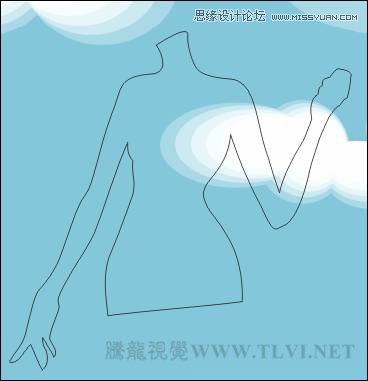
图1-62 绘制轮廓图形
(3)读者可以执行文件→导入命令,将本书附带光盘Chapter-01时尚女孩轮廓.cdr文件导入,将其放置于页面空白处,并按下键取消图形群组,然后复制相应的图形至绘图页面中即可。在后面的制作过程中,读者也可以使用该步骤中导入的图形。
(4)使用挑选工具,选择轮廓图形,然后使用交互式填充工具参照图1-63所示为图形填充渐变色。
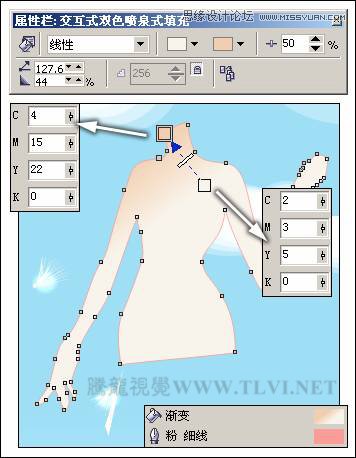
图1-63 填充渐变色
(5)使用同样方法,创建人物的下肢图形,并为其填充与上身渐变颜色相同的渐变色,轮廓色设置为无,然后调整图形的顺序至人物身子图形的下方,如图1-64所示。
技巧:也可以通过另一种操作方法快速达到该步骤中的操作效果。选择该步骤中绘制的图形并执行编辑→复制属性自命令。在弹出的复制属性对话框中,选择填充复选框,并单击确定按钮。当鼠标变成向右的黑箭头时,在绘制的上半身图形上单击,复制其填充属性。然后使用交互式填充工具,调整该渐变效果。
(本文来源于图老师网站,更多请访问https://www.tulaoshi.com/illustrator/)
图1-64 创建下肢图形
(6)接下来参照图1-65所示绘制出人物的脸部图形。

图1-65 绘制人物的脸部图形
(7)使用椭圆工具,在视图中绘制一个椭圆形,将其填充为白色,然后使用交互式阴影工具,为椭圆形添加阴影效果,如图1-66所示。

图1-66 绘制椭圆并为其添加阴影效果
(8)选择阴影图像,按下键,将阴影拆分,然后将白色椭圆形删除,接着将阴影再制,并放置到脸部的另一侧,分别对两个阴影的角度进行调整,如图1-67所示。

图1-67 调整阴影图形
(9)执行图框精确剪裁命令,将两个阴影放置到脸部图形中,效果如图1-68所示。

图1-68 图框精确剪裁
1.3.3 制作步骤:绘制人物的服饰
(1)接下来绘制人物的衣服图形,使用贝塞尔工具,绘制人物衣服图形的外轮廓,然后将其填充为白色,如图1-69所示。

图1-69 绘制衣服图形
(2)参照前面绘制图形,为图形添加阴影效果的方法,制作出如图1-70所示的阴影,然后使用交互式透明工具,对其添加透明效果。
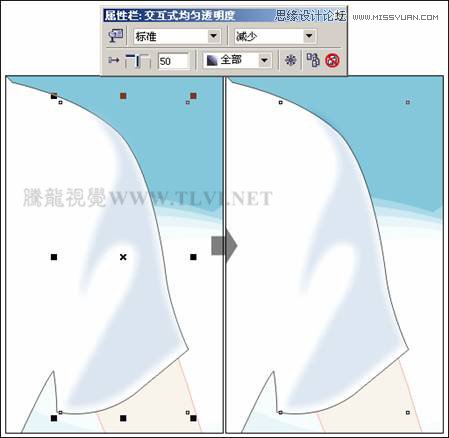
图1-70 绘制暗部图形
(3)接着在衣服图形上制作出其他暗部图像,并为部分图形添加线性透明效果,效果如图1-71所示。
提示:在为衣服图形添加暗部图形时,可根据人体外形的特征绘制图形。使绘制衣服的暗部图像更为自然,生动。

图1-71 绘制其他图形
(4)使用贝塞尔工具,绘制一些黑色线条图形,作为衣服的褶皱图形,如图1-72所示。

图1-72 绘制线条图形
(5)执行图框精确剪裁命令,将绘制的暗部图形和线条图形放置到底部的填充为白色衣服图形中,如图1-73所示。

图1-73 精确剪裁图形
(6)下面再绘制出短袖边缘图形和长袖图形以及袖子口的褶皱图形,如图1-74所示。

图1-74 绘制袖子图形
(7)接下来绘制出裙子的轮廓图形,然后在填充展开工具栏中单击图案填充对话框按钮,打开填充图案对话框,参照图1-75所示设置对话框,为其填充图案。
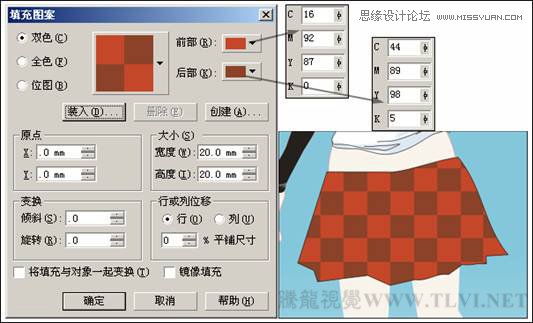
图1-75 设置图案填充
(8)配合使用贝塞尔工具,绘制三角形,并分别为其填充颜色,制作裙子上的褶皱图形。使用交互式透明工具为两侧的图形添加透明效果,如图1-76所示。
提示:通过该步骤中绘制图形并为其添加透明效果的方法。使填充纹理后裙子图形的细节更为丰富、画面更为生动。
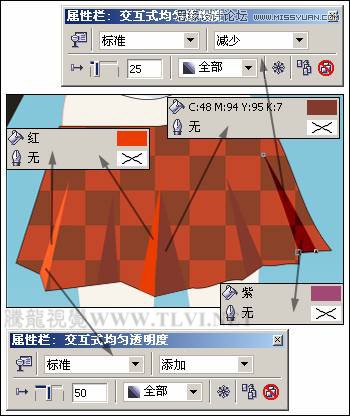
图1-76 绘制褶皱图形
(9)在裙子图形的上侧绘制一个填充为红色的图形,然后为该图形添加透明效果,如图1-77所示。
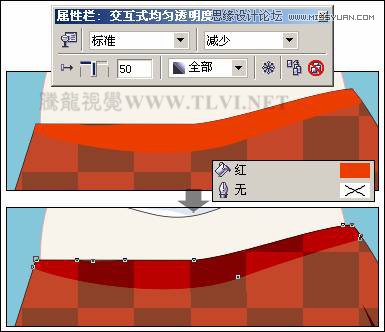
图1-77 绘制图形
(10)下面在裙子的上方绘制一个填充为40%黑,轮廓色为无的曲线图形。然后使用椭圆工具,按下键,绘制一个正圆图形,将其填充为黄色,轮廓色设置为无。如图1-78所示。
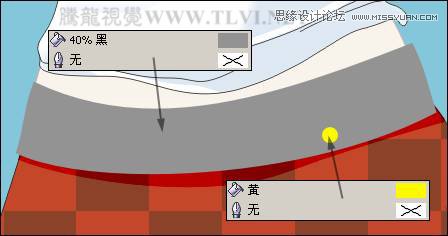
图1-78 绘制灰色和黄色图形
(11)使用挑选工具,将正圆图形选中,然后按下小键盘上的号键,将其原位置再制,接着调整图形的位置,完毕后连续按下键,将正圆图形再制多个,如图1-79所示。
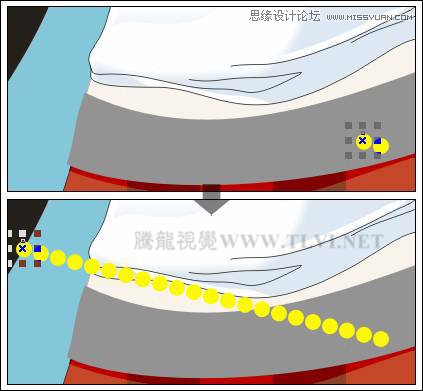
图1-79 再制正圆图形
(12)将黄色正圆图形全部选中,按下键,将其结合为一个整体。将结合后的图形再制两个,并分别调整再制图形的位置和颜色,如图1-80所示。
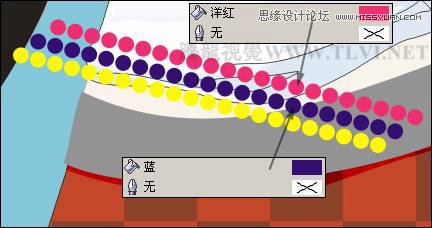
图1-80 再制并调整图形
(13)将制作好的三组圆形图形再制,并对其进行调整,完毕后将其群组。然后对群组图形再制,将再制图形填充为白色,并调整图形的位置,使用交互式透明工具,为其添加透明效果,如图1-81所示。

图1-81 设置透明效果
(14)将编辑好的图形再进行群组,然后执行图框精确剪裁命令,将其放置到裙子上方的灰色图形中,如图1-82所示。
技巧:我们可以通过右击并拖动鼠标的方法,快速实现该步骤中的操作效果。使用挑选工具,在群组对象上右击并拖动到裙子上方的灰色图形上,释放鼠标右键在弹出的快捷菜单中选择图框精确剪裁内部命令。将该群组对象快速放置在该容器图形中。
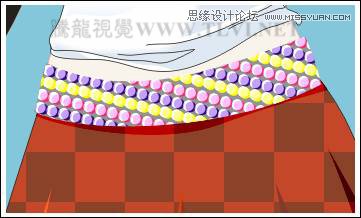
图1-82 图框精确剪裁图形
(15)接下来参照图1-83所示制作出暗部图形。
(本文来源于图老师网站,更多请访问https://www.tulaoshi.com/illustrator/)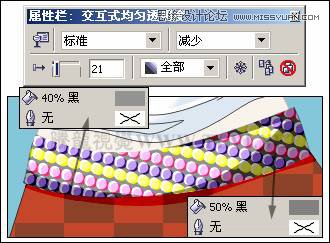
图1-83 绘制暗部图形
1.3.4 制作步骤:刻画人物的五官
(1)参照前面编辑图形的方法,制作出人物的头发、围巾和身上的装饰图形,并为围巾图形添加阴影,然后调整图形的顺序,如图1-84所示。

图1-84 绘制图形
(2)读者也可以将本书附带光盘Chapter-01头发与围巾装饰.cdr文件导入到文档中,取消图形的群组,然后复制相应的图形至绘图页面中即可。
(3)参照图1-85所示绘制人物的五官和手上细节图形,其中眉毛图形的绘制,可使用绘制路径,然后使用
![]()
艺术笔工具,为其添加艺术样式的方法来制作。
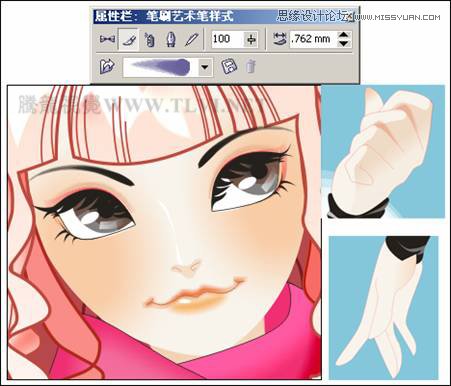
图1-85 绘制五官和手部细节图形
(4)接下来制作人物下身的衣服、长筒袜和靴子图形,如图1-86所示。

图1-86 绘制下部图形
(5)参照前面绘制图形,填充图案的方法,制作出如图1-87所示的挎包图形 。
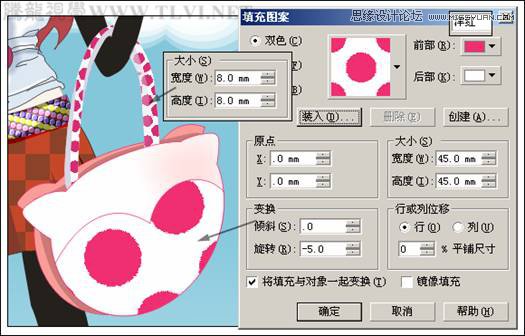
图1-87 绘制挎包图形
(6)最后制作出人物的阴影,然后添加相关的文字信息和装饰图像,完成实例的制作,如图1-88所示。如果读者在制作过程中遇到什么问题,可打开本书附带光盘Chapter-01时尚女孩.cdr文件进行查看。

图1-88 完成效果
来源:https://www.tulaoshi.com/n/20160216/1572464.html
看过《CorelDRAW绘制卡通风格的时尚美女教程》的人还看了以下文章 更多>>